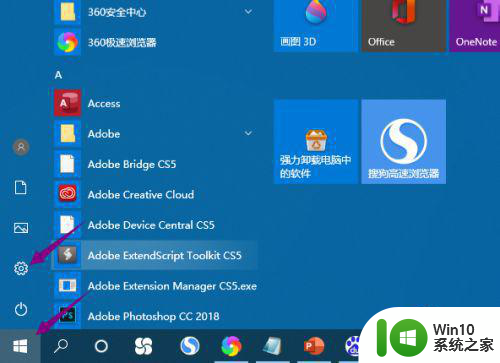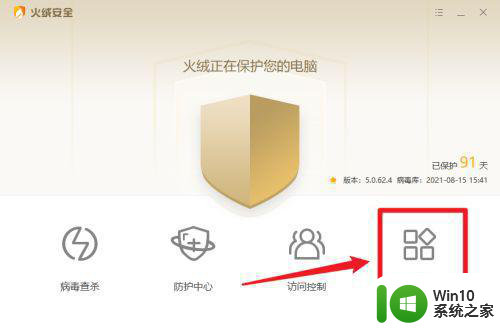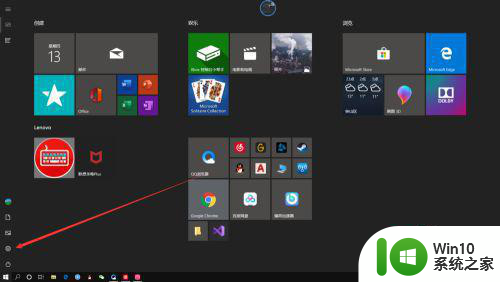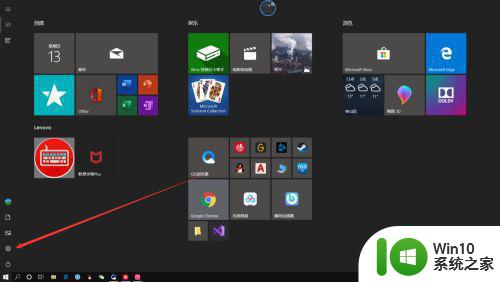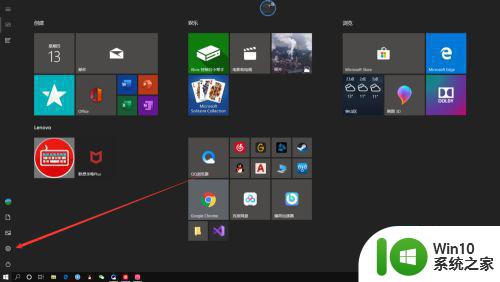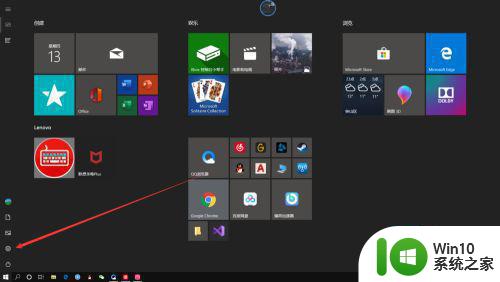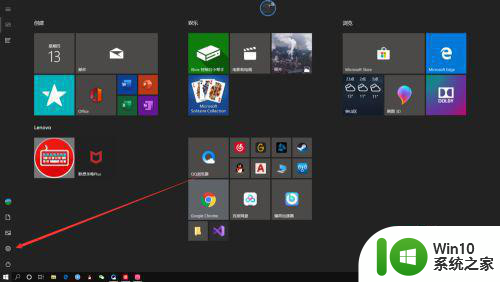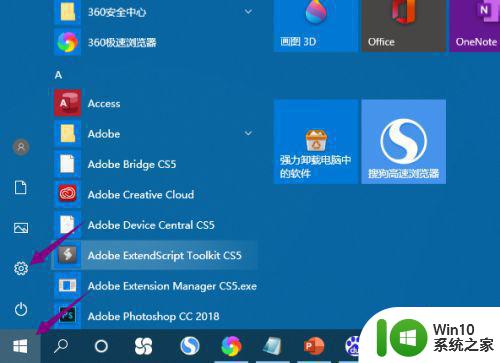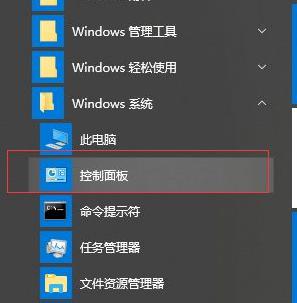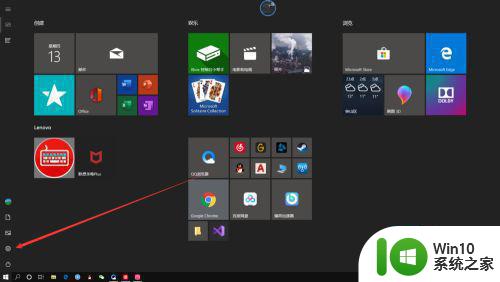win10笔记本电脑插上网线连不上网如何处理 笔记本插上网线不能上网win10怎么回事
更新时间:2023-02-02 15:56:08作者:cblsl
大部分家庭中都是使用有线来上网的,也就是插上网线然后进行联网,不过难免遇到一些问题,就有笔记本win10系统用户反映说插上网线之后不能上网,这可该怎么办呢,其实解决方法也不会繁琐,可以跟着小编的步伐来看看win10笔记本电脑插上网线连不上网的详细处理步骤。
具体如下:
1、打开360安全卫士--右下角-》》更多;
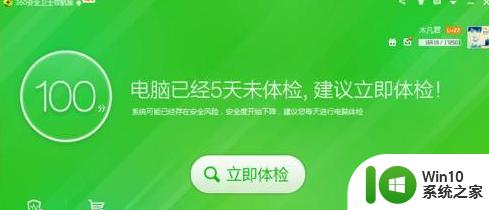
2、全部工具-》》断网急救箱(如果你之前安装过断网急救箱工具,你就点我的工具里的);
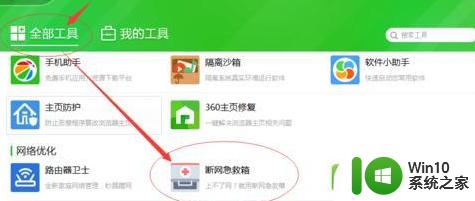
3、点击--开始诊断,诊断网络有问题。然后点击修复,修复成功,然后重启电脑就OK了,如果修复失败就点击LSP修复;
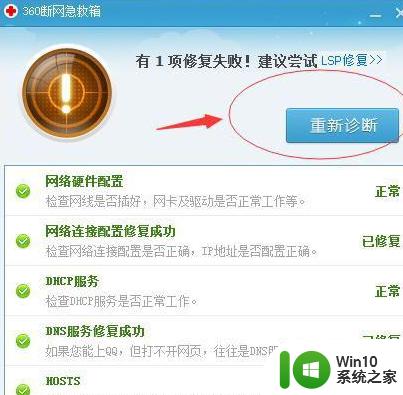
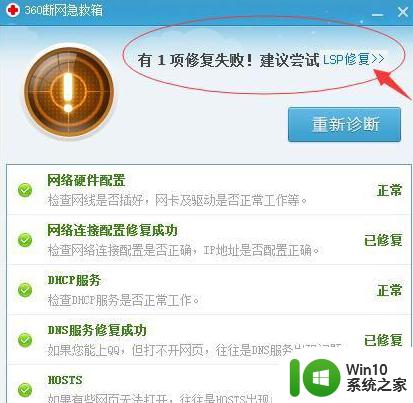
4、360LSP修复工具--立即修复,然后重新连接网络就OK了。如果还是不行再点--恢复到上一次状态,然后重新连接网络就OK了,记住在点立即修复和恢复到上一次状态时,每点一个都要重启一下网络,来回几次总可以的。
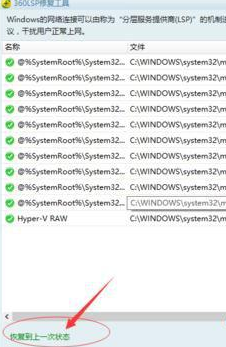
以上给大家讲解的便是笔记本插上网线不能上网win10的详细解决方法,如果你也遇到了一样的故障,不妨可以尝试上面的方法来进行解决吧。